win7如何查看电脑使用日志记录 如何在win7系统中查看电脑的活动历史记录
win7如何查看电脑使用日志记录,随着越来越多的人使用电脑进行工作和娱乐,电脑的使用记录变得越来越重要。在Win7系统中,我们可以轻松地查看电脑的活动历史记录和日志记录。这对于监控电脑使用情况、排查故障等方面都非常有帮助。那么Win7如何查看电脑使用日志记录呢?接下来我们将为您提供详细的教程。
解决方法:
1、在开始菜单或者是桌面上面找到IE浏览器,然后打开它。
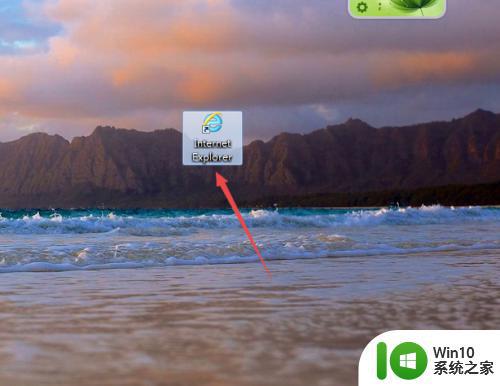
2、打开之后,点击上面的 查看 菜单,然后在弹出的页面中将鼠标放在 浏览器栏上面,在出现的子菜单中点击 历史记录 选项。
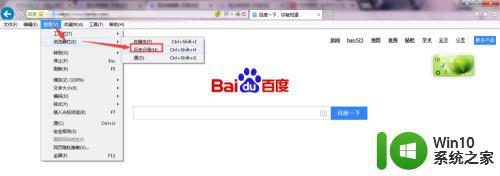
3、然后在打开的页面的左侧就可以看到电脑的浏览记录了。
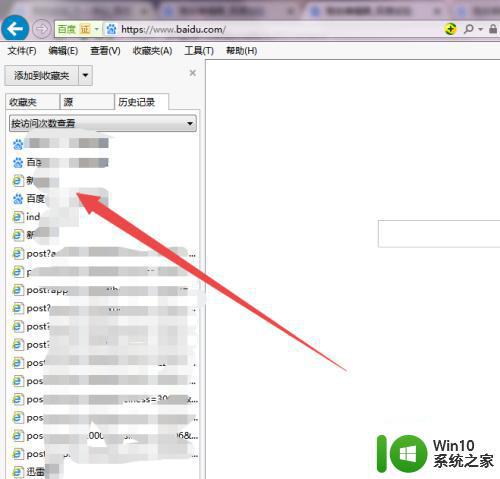
4、然后按下键盘的 win+R z组合键,在打开的运行窗口中输入 eventvwr.msc 回车。
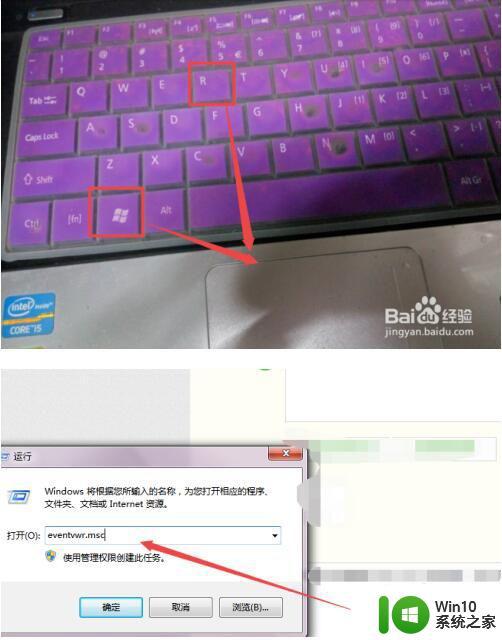
5、然后会打开一个 事件查看器 页面窗口。
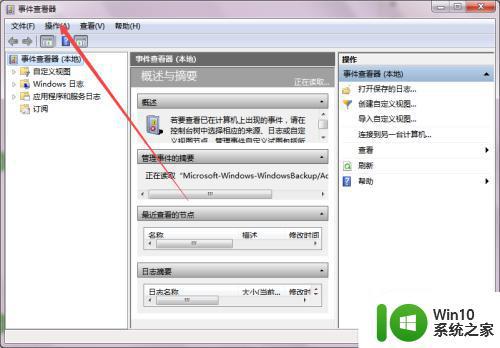
6、然后点击左侧的 windows日志-系统 ,在打开的页面中就可以看到很多的日志信息了。

7、然后点击右侧的 筛选当前日志 选项;然后在如下的输入框中输入 6005,6006 点击下面的 确定 。
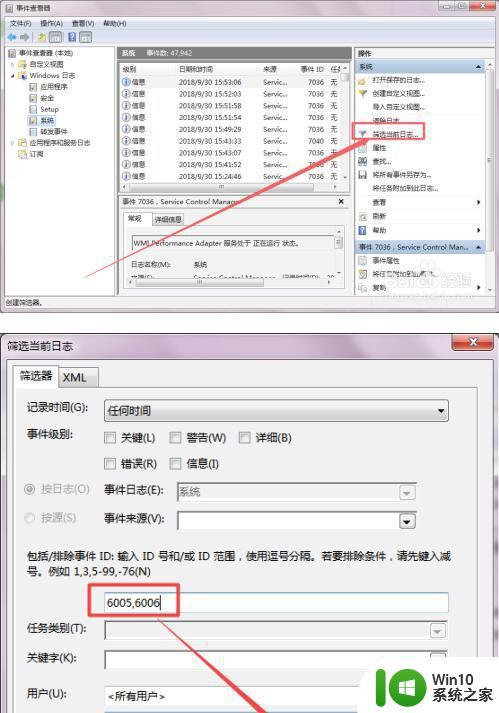
8、然后在筛选出的信息中就可以看到开机和关机的日志了,其中6005是开机,而6006是关机的。
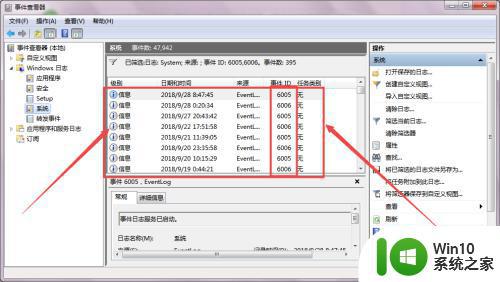
在win7系统中查看电脑的活动历史记录非常容易。只需按下Win+R键,输入“eventvwr.msc”,然后在“Windows日志”下选择“应用程序”即可查看已安装程序的使用记录。此外,您还可以查看“Windows日志”下的“安全性”日志,以了解关于用户操作的更多信息。通过查看这些日志,您可以更好地把握您的电脑使用情况。
win7如何查看电脑使用日志记录 如何在win7系统中查看电脑的活动历史记录相关教程
- Win7如何查看文件操作历史记录 如何在Win7系统中查看浏览器历史记录
- win7查看电脑使用记录的方法 win7电脑使用记录查看方法
- Win7 Ghost电脑使用记录怎么查看 Win7 Ghost电脑使用记录查看方法
- win7如何查看剪切板记录 win7电脑剪贴板记录在哪里查看
- windows7查看历史锁屏与开屏历史记录的详细教程 Windows7 如何查看历史锁屏记录
- win7怎么看电脑异常关机日志 windows7怎么查电脑的关机记录
- windows7怎么看电脑最近操作记录 Windows 7如何查看电脑上的浏览器历史记录
- win7查看日志文件的方法 win7如何查看系统日志文件
- win7如何查看电脑开关机记录 Windows 7如何查看电脑每天的开关机时间记录
- win7查看使用记录的方法 win怎么7查询使用记录
- windows查看电脑复制记录的具体方法 如何查看电脑的复制记录
- win7查看历史开关机时间的方法 win7系统如何查看历史开关机时间
- window7电脑开机stop:c000021a{fata systemerror}蓝屏修复方法 Windows7电脑开机蓝屏stop c000021a错误修复方法
- win7访问共享文件夹记不住凭据如何解决 Windows 7 记住网络共享文件夹凭据设置方法
- win7重启提示Press Ctrl+Alt+Del to restart怎么办 Win7重启提示按下Ctrl Alt Del无法进入系统怎么办
- 笔记本win7无线适配器或访问点有问题解决方法 笔记本win7无线适配器无法连接网络解决方法
win7系统教程推荐
- 1 win7访问共享文件夹记不住凭据如何解决 Windows 7 记住网络共享文件夹凭据设置方法
- 2 笔记本win7无线适配器或访问点有问题解决方法 笔记本win7无线适配器无法连接网络解决方法
- 3 win7系统怎么取消开机密码?win7开机密码怎么取消 win7系统如何取消开机密码
- 4 win7 32位系统快速清理开始菜单中的程序使用记录的方法 如何清理win7 32位系统开始菜单中的程序使用记录
- 5 win7自动修复无法修复你的电脑的具体处理方法 win7自动修复无法修复的原因和解决方法
- 6 电脑显示屏不亮但是主机已开机win7如何修复 电脑显示屏黑屏但主机已开机怎么办win7
- 7 win7系统新建卷提示无法在此分配空间中创建新建卷如何修复 win7系统新建卷无法分配空间如何解决
- 8 一个意外的错误使你无法复制该文件win7的解决方案 win7文件复制失败怎么办
- 9 win7系统连接蓝牙耳机没声音怎么修复 win7系统连接蓝牙耳机无声音问题解决方法
- 10 win7系统键盘wasd和方向键调换了怎么办 win7系统键盘wasd和方向键调换后无法恢复
win7系统推荐
- 1 风林火山ghost win7 64位标准精简版v2023.12
- 2 电脑公司ghost win7 64位纯净免激活版v2023.12
- 3 电脑公司ghost win7 sp1 32位中文旗舰版下载v2023.12
- 4 电脑公司ghost windows7 sp1 64位官方专业版下载v2023.12
- 5 电脑公司win7免激活旗舰版64位v2023.12
- 6 系统之家ghost win7 32位稳定精简版v2023.12
- 7 技术员联盟ghost win7 sp1 64位纯净专业版v2023.12
- 8 绿茶ghost win7 64位快速完整版v2023.12
- 9 番茄花园ghost win7 sp1 32位旗舰装机版v2023.12
- 10 萝卜家园ghost win7 64位精简最终版v2023.12